
时间:2020-08-28 18:14:07 来源:www.win10xitong.com 作者:win10
最近一段时间,有不少网友来问小编,要是遇到了win10自带输入法的问题该怎么办?有可能我们都会遇到win10自带输入法这样的情况吧,我们完全可以自己动手来解决win10自带输入法问题,在查阅了很多资料后,小编整理了方法步骤:1、点击托盘的输入法图标,呼出菜单,点击语言首选项;2、在语言首选项,点击【添加语言】就很轻松愉快的把这个问题搞定了。以下内容图文并茂的教你win10自带输入法的操作举措。
1、点击托盘的输入法图标,呼出菜单,点击语言首选项;

2、在语言首选项,点击【添加语言】;
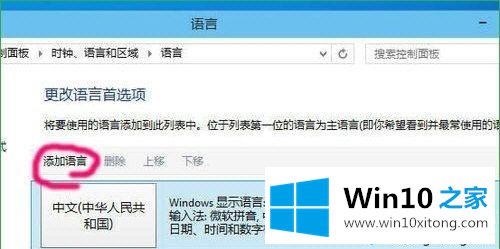
3、按顺序找到英语;
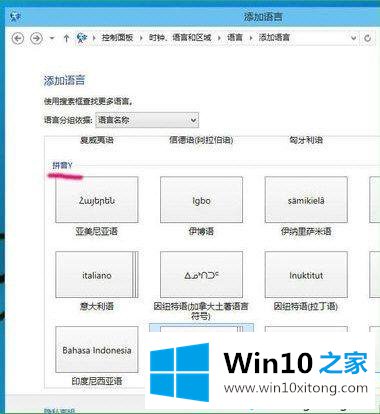
4、再选择英语(美国),就是平时所说的美式键盘,标准的英语状态;
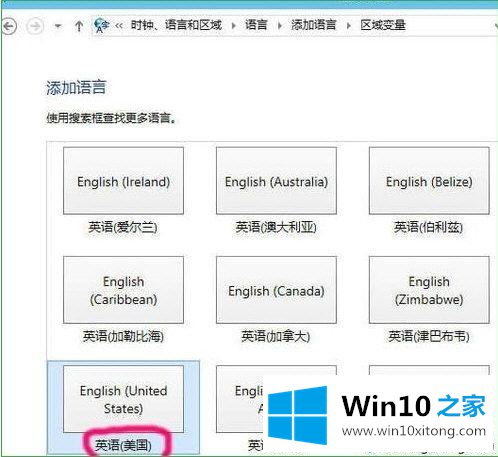
5、然后,选中含有微软拼音输入法的语言,点击【下移】;
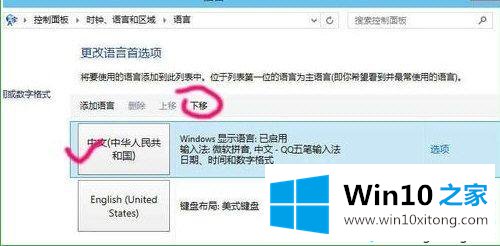
6、只要不是排第一位,删除选项变为可用,点击【删除】即可。
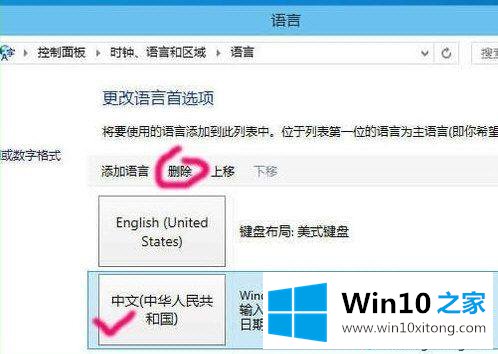
这样自带系统中的微软拼音就这样删除掉了,这样用户就可以在安装自己喜欢的输入法来使用啦。
卸载win10自带输入法的详细步骤分享到这里了,几个步骤之后,自带输入法就卸载成功了。
win10自带输入法问题在以上文章中就已经非常详细的描述了解决办法,多多关注本站,谢谢大家。